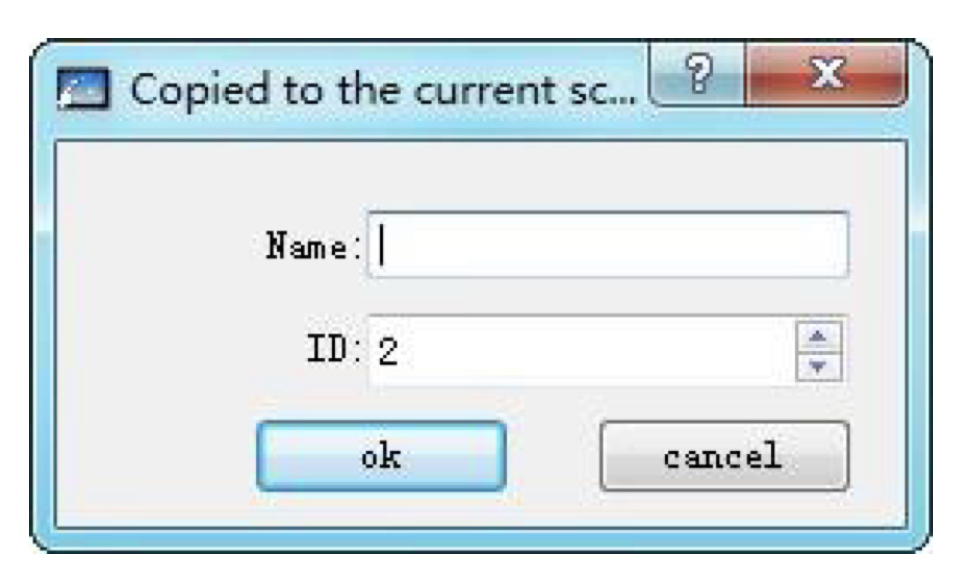สอนใช้งานจอทัชสกรีน samkoon
สอนใช้งาน จอทัชสกรีน SAMKOON SKTOOL EP.07 (Screen Operations)
ใน EP.07 จะพูดถึงเรื่อง Screen Operation ของจอทัชสกรีน SAMKOON ผ่านโปรแกรม SKTOOL
ได้แก่
- การสร้างหน้าจอใหม่
- การแก้ไขคุณสมบัติของหน้าจอ
- การลบหน้าจอ
- การคัดลอกหน้าจอ
มาเริ่มที่
การสร้างหน้าจอใหม่
“New Screen” คำสั่งใช้เพื่อสร้างหน้าจอใหม่ใน Project ปัจจุบัน ขั้นตอนในการสร้างหน้าจอใหม่มีดังนี้:
1. เลือก “New Screen” คำสั่งในเมนู Screen หรือ คลิกคำสั่งปุ่ม
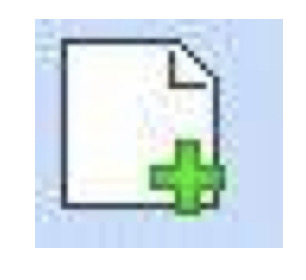
หรือ คลิกขวาเมนู Screen ใน project manager, แล้วเลือก “Add Screen”,
ดังแสดงในรูปที่ 4 -1 ด้านล่าง:
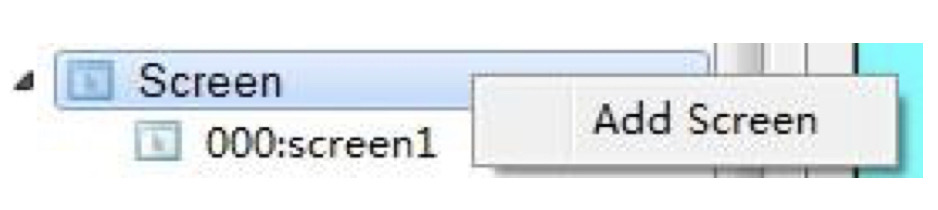
2 ในกล่องโต้ตอบป๊อปอัพ “New Screen” , ตั้งชื่อและสีพื้นหลังของหน้าจอใหม่ , จากนั้นคลิกตกลง ชื่อเริ่มต้นของหน้าจอใหม่ เป็นหมายเลขหน้าจอ สีพื้นหลังเริ่มต้นคือสีน้ำเงินดังแสดงในรูปที่ 4-2:
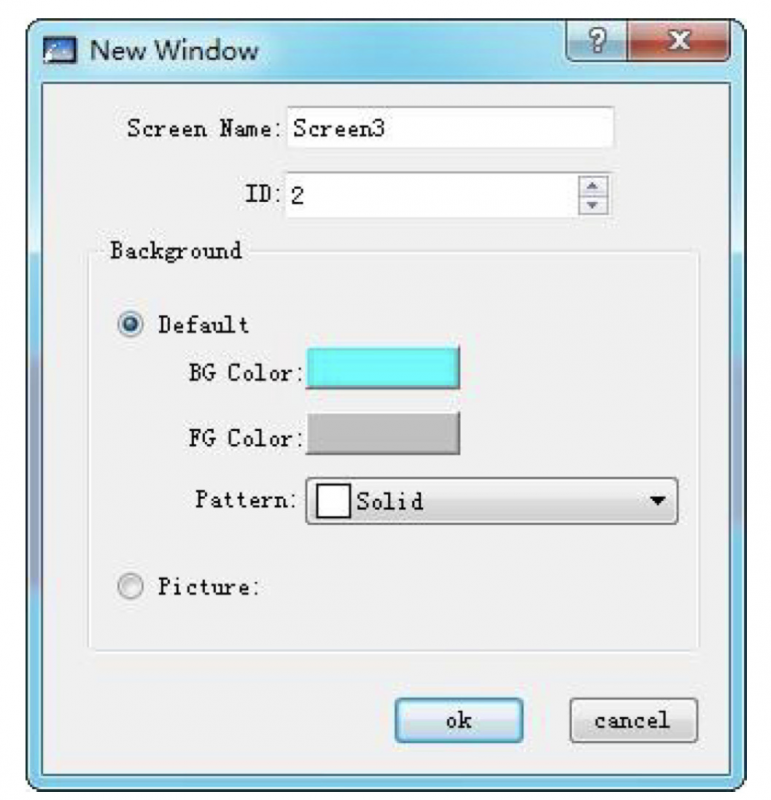
The Background color, Foreground color and Pattern of new screen can be set. Picture: Picture can be set as background of new screen.
การแก้ไขคุณสมบัติของหน้าจอ
ในการปรับเปลี่ยนคุณสมบัติของหน้าจอ รวมถึง ชื่อ สีพื้นหลัง
คุณสามารถดำเนินการต่อไปนี้:
ภายใต้สถานการณ์ที่ไม่ได้เลือกวัตถุหรือตัวควบคุม (คุณสามารถคลิกพื้นที่ว่างในหน้าจอปัจจุบัน) เลือก คำสั่งบนแถบเครื่องมือ หรือ คลิกซ้ายเพื่อเลือกหน้าจอใน Project mananger
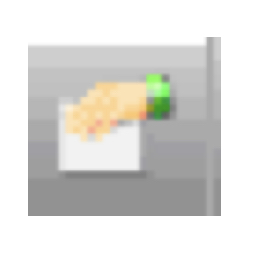
จากนั้นคลิกขวาที่มัน หรือ คุณสามารถคลิกขวาในหน้าจอ ขณะที่เลือกบนวัตถุเพื่อเปิดเมนูที่คุณสามารถค้นหาคำสั่ง “คุณสมบัติ”
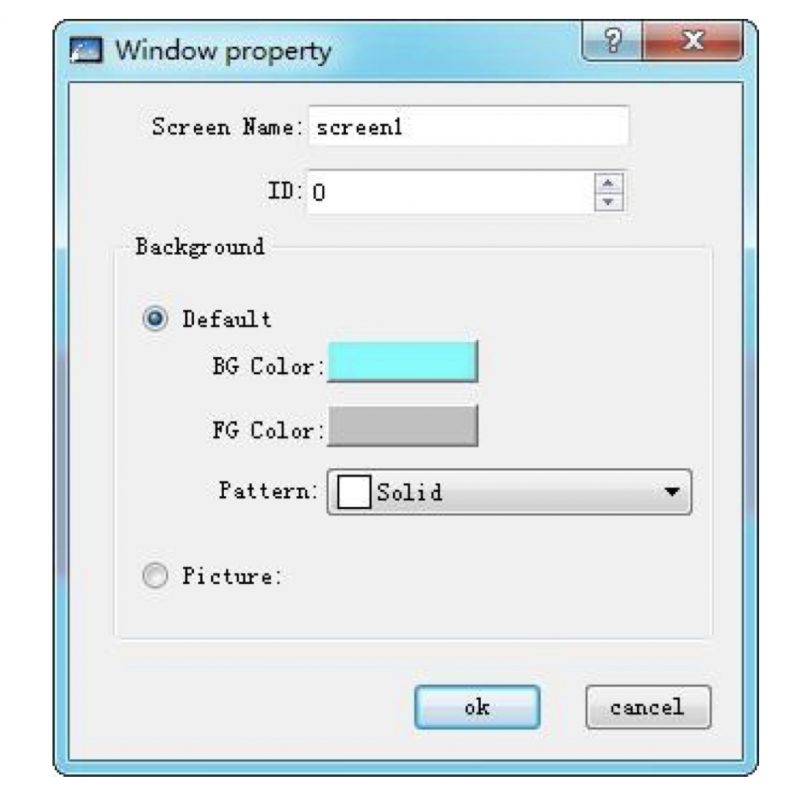
การลบหน้าจอ
คำสั่งนี้ใช้เพื่อลบหน้าจอในโปรเจ็คปัจจุบัน วิธีการมีดังนี้:
เลือก “Delete Screen” ในเมนูหน้าจอ หรือคลิกซ้ายเพื่อเลือกหน้าจอที่จะลบใน Project manager หลังจากนั้นคลิกขวา เลือก ‘Delete’ Key หรือคลิกขวาในช่องว่างในหน้าจอขณะที่เลือกวัตถุเพื่อเปิดเมนูที่คุณสามารถค้นหาคำสั่ง “Delete”
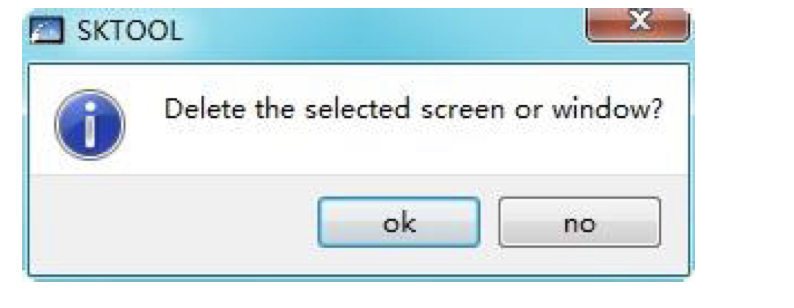
คลิกตกลงเพื่อดำเนินการลบให้เสร็จสมบูรณ์
Tip
เมื่อลบแล้วหน้าจอไม่สามารถกลับมาได้! ดำเนินการคำสั่งนี้ด้วยความระมัดระวัง
การคัดลอกหน้าจอ
คำสั่งนี้คือคัดลอกหน้าจอในดปรเจ็คปัจจุบัน วิธีการมีดังนี้:
คลิกซ้ายที่หน้าจอเพื่อคัดลอกใน Project manager จากนั้นคลิกขวาเพื่อแสดงเมนู และเลือก “คัดลอก” หลังจากนั้นจะแจ้งให้ตั้งชื่อ และ ID ของหน้าจอใหม่ (รูปที่ 4-5) ในที่สุดเลือก “ตกลง” เพื่อคัดลอกและแสดงรายการหน้าจอ เลือก “ยกเลิก” เพื่อยกเลิกการดำเนินงานปัจจุบัน